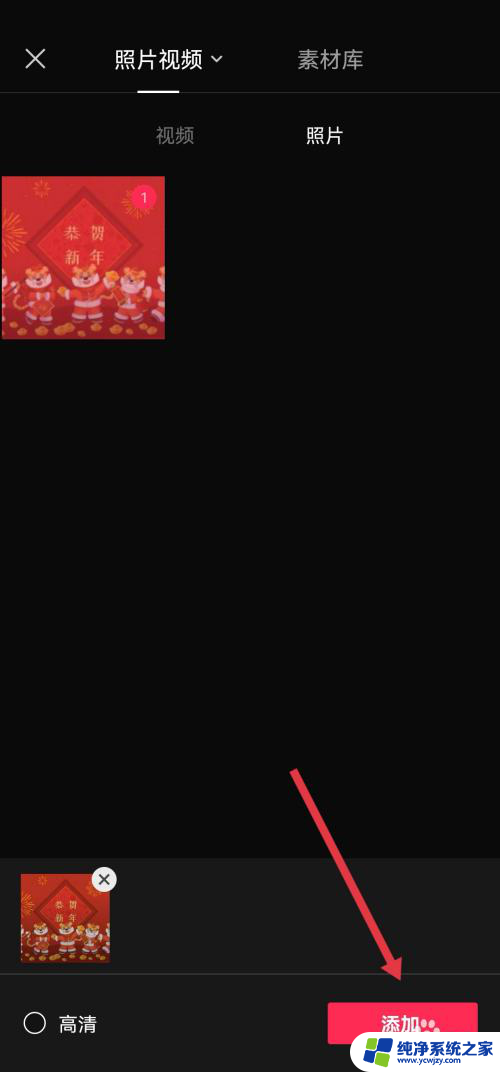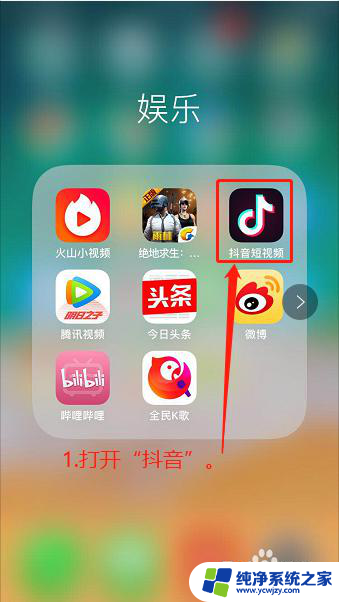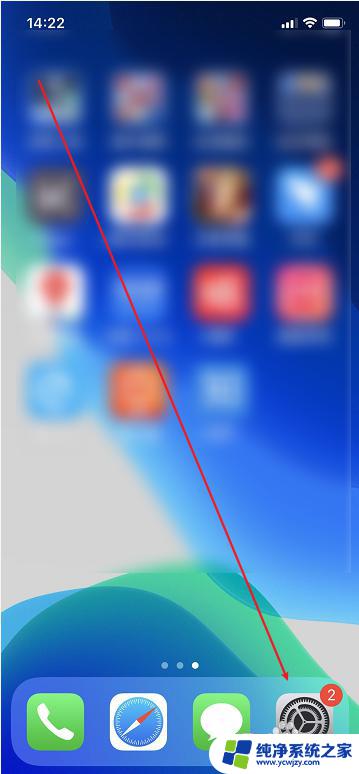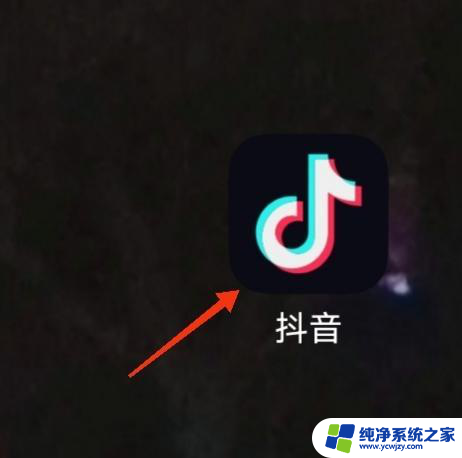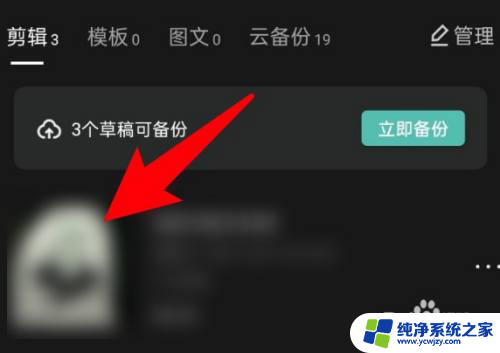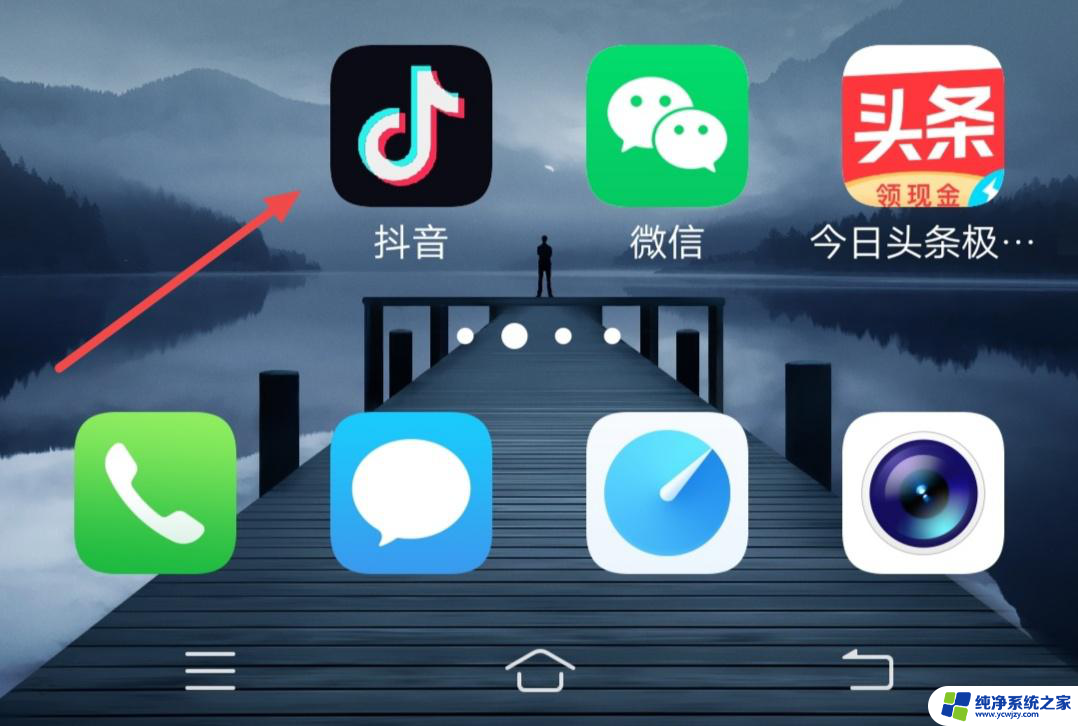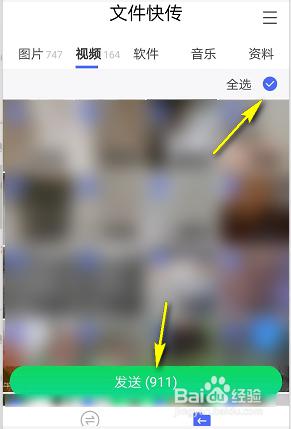iphone提取音频 苹果手机如何从视频中分离音频
在当今社交媒体和数字娱乐的充斥下,我们经常会遇到一些有趣的视频,但却往往只希望提取其中的音频内容,苹果手机作为一款功能强大的智能设备,提供了一种便捷的方式来从视频中分离音频。通过简单的操作,我们可以轻松地将iPhone用作提取音频的工具,让我们在分享和收藏有趣音频的同时,也能更好地享受数字时代带来的乐趣。
操作方法:
1.打开快捷指令工具,点击“创建快捷指令”
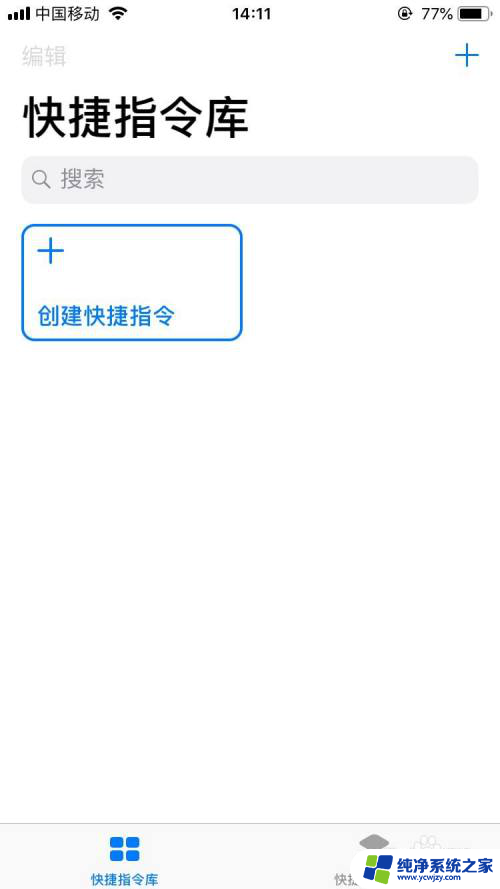
2.搜索框中输入「选择照片」,然后在搜索结果中点击「选择照片」添加该操作
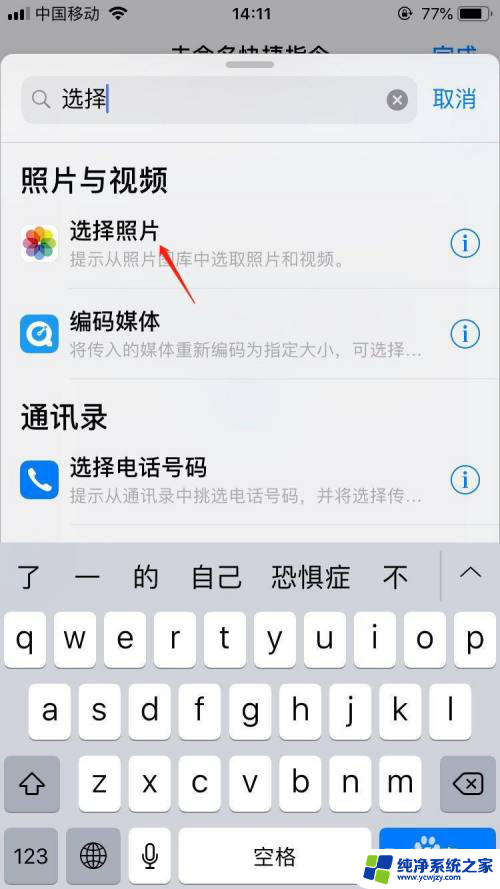
3.继续搜索框中输入「修剪媒体」,然后在搜索结果中点击「修剪媒体」添加该操作
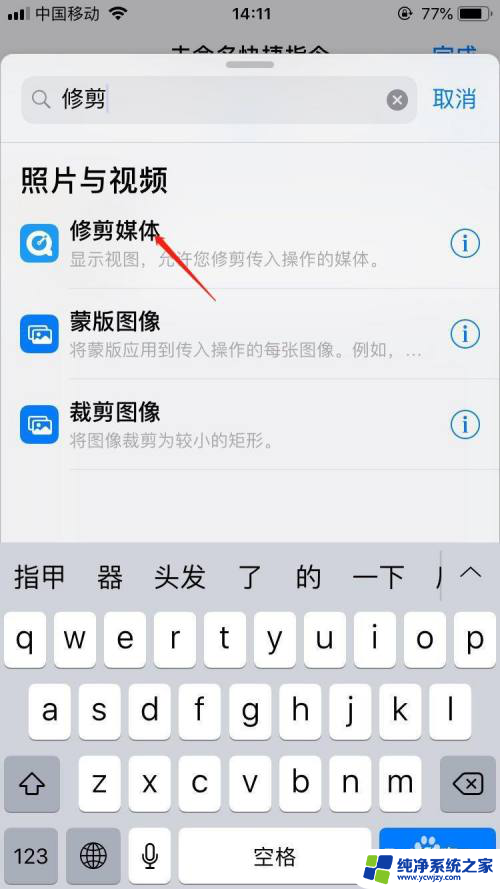
4.继续搜索框中输入「编码媒体」,然后在搜索结果中点击「编码媒体」添加该操作。添加完毕后,在设置选项中,开启“仅音频”选项
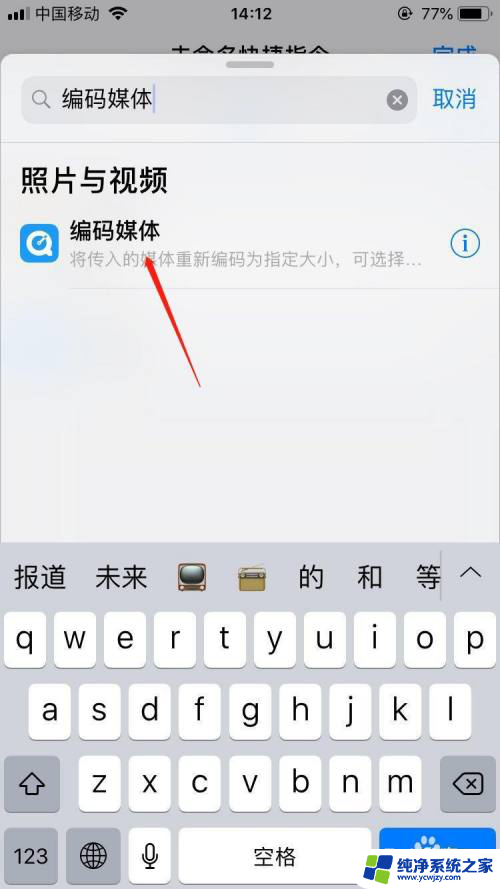
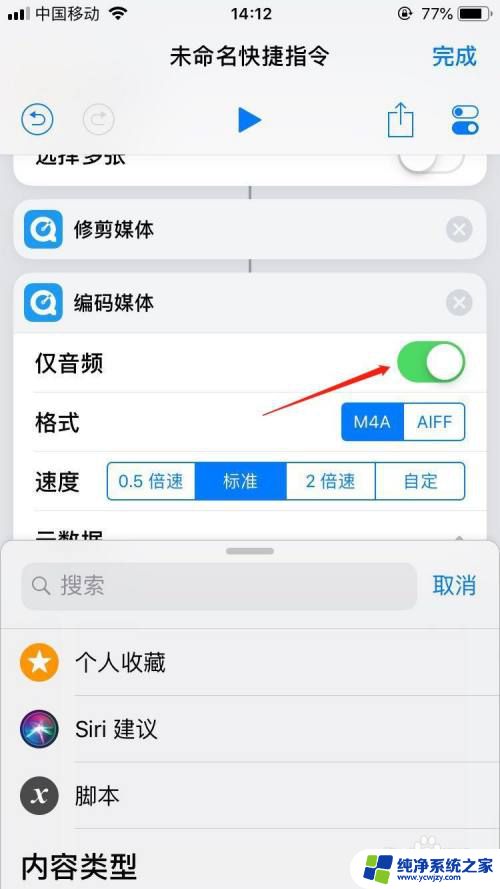
5.继续搜索框中输入「共享」,然后在搜索结果中点击「共享」添加该操作
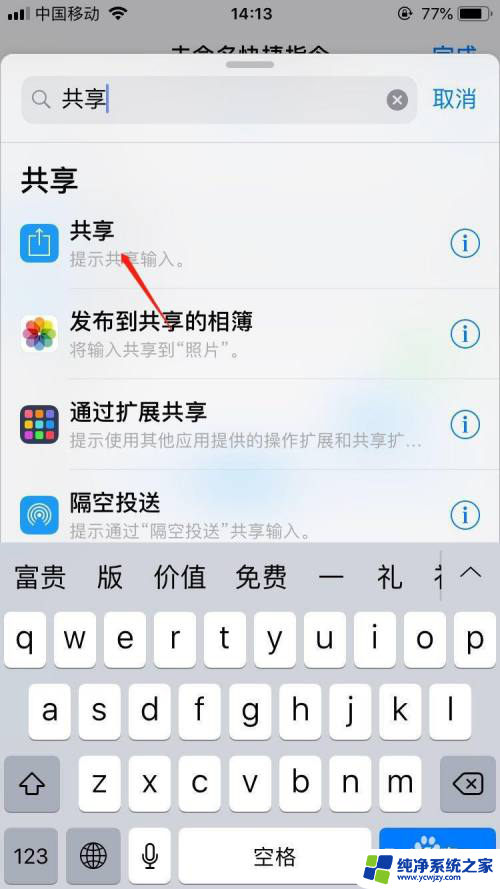
6.给指令进行命名:点击右上角设置按钮
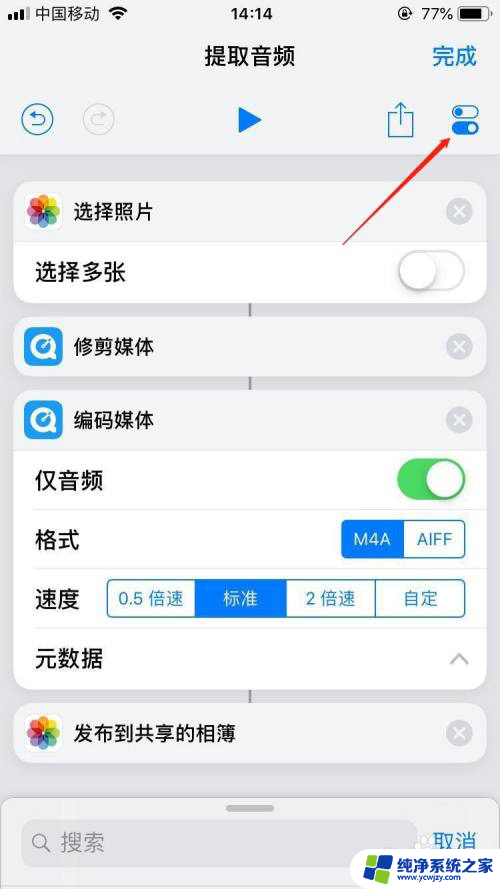
7.点击名称,输入我们创建的指令名称,然后点击完成
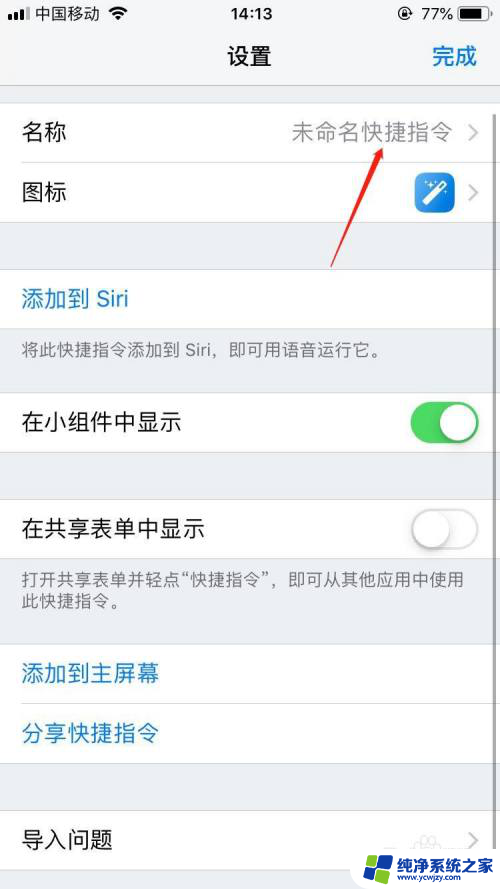
8.最后,这个提取音频的快捷指令就创建完成了。我们从视频提取音频,只需这个指令一键就可以完成
以上就是提取 iPhone 音频的全部内容,如果还有不明白的用户可以根据小编的方法来操作,希望能够帮助到大家。